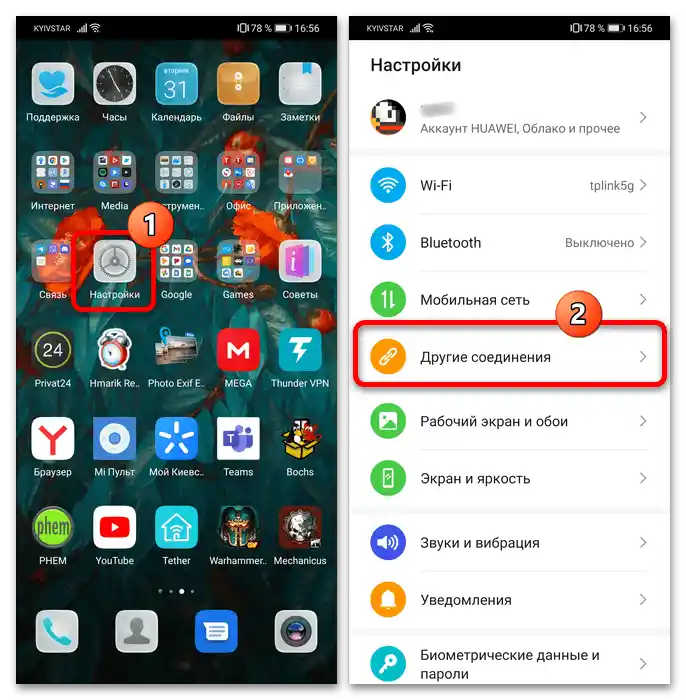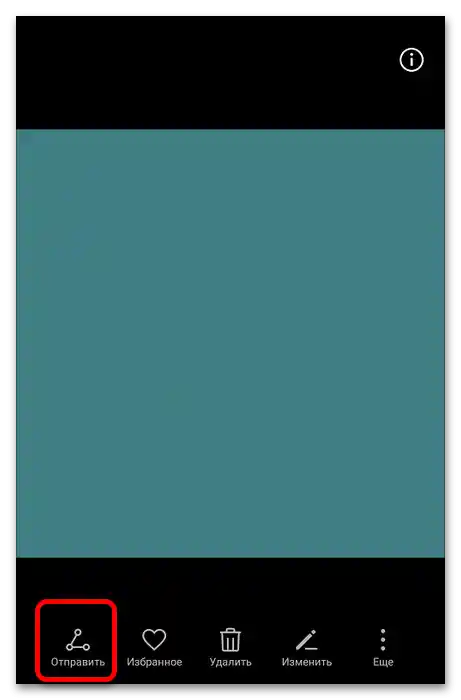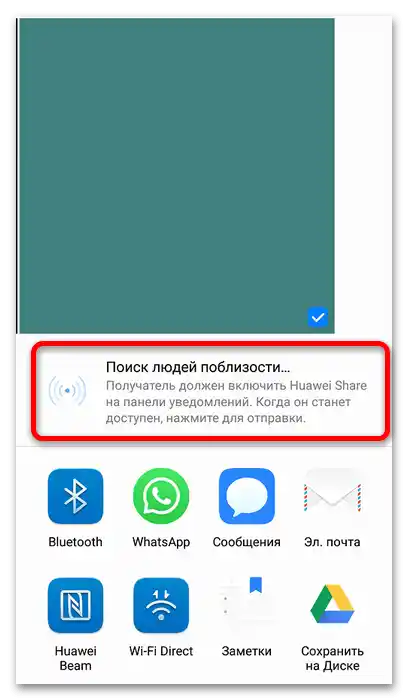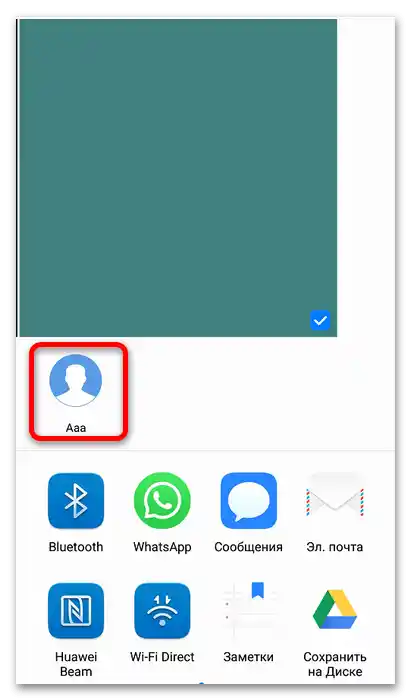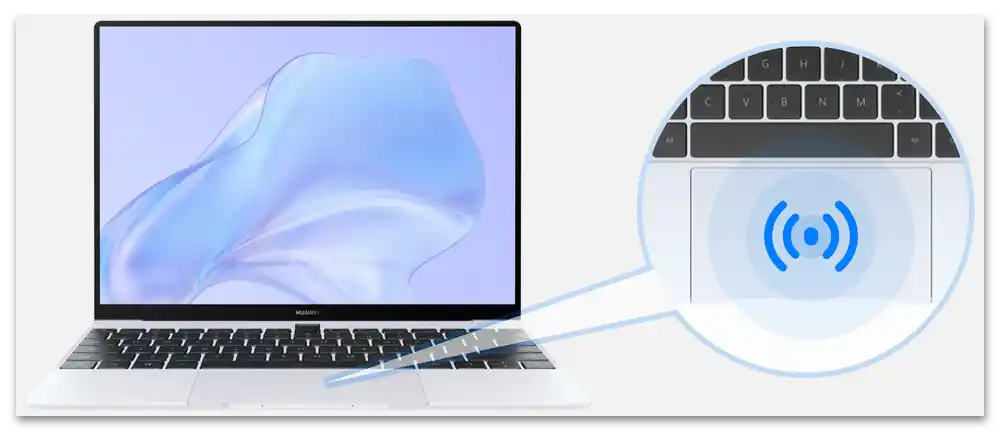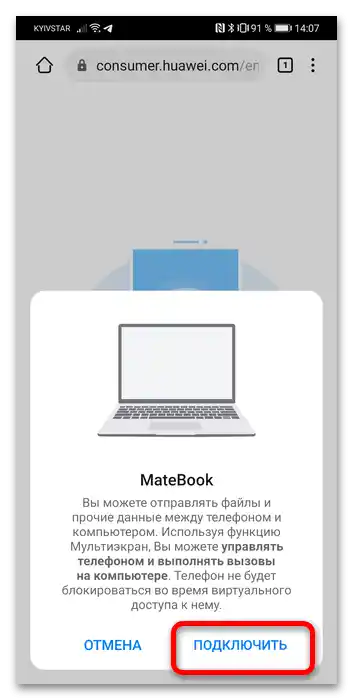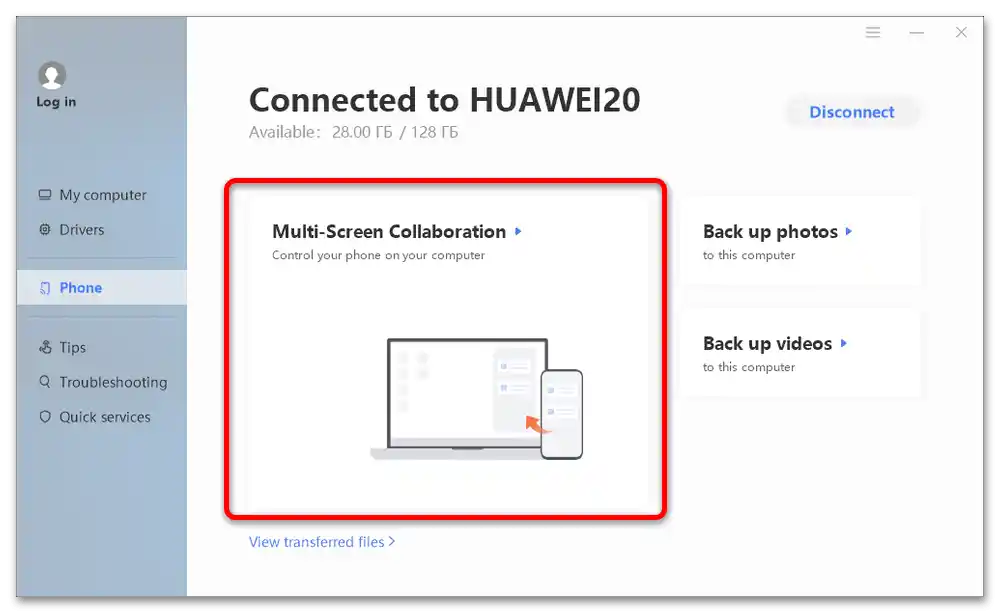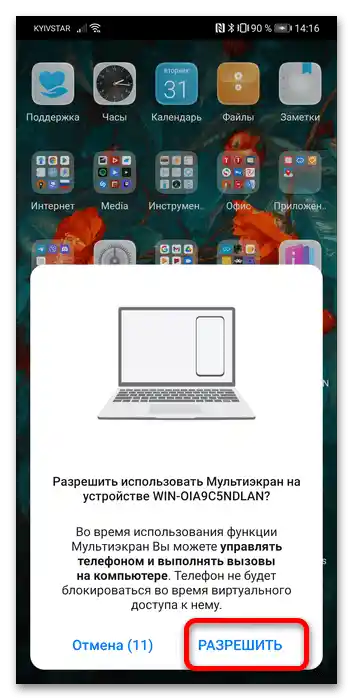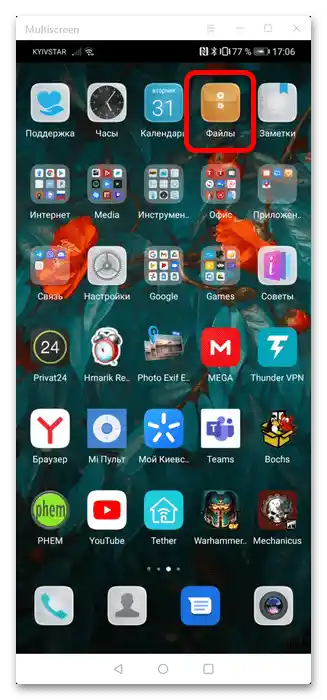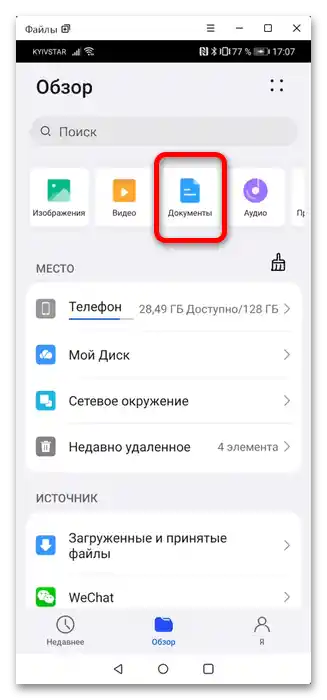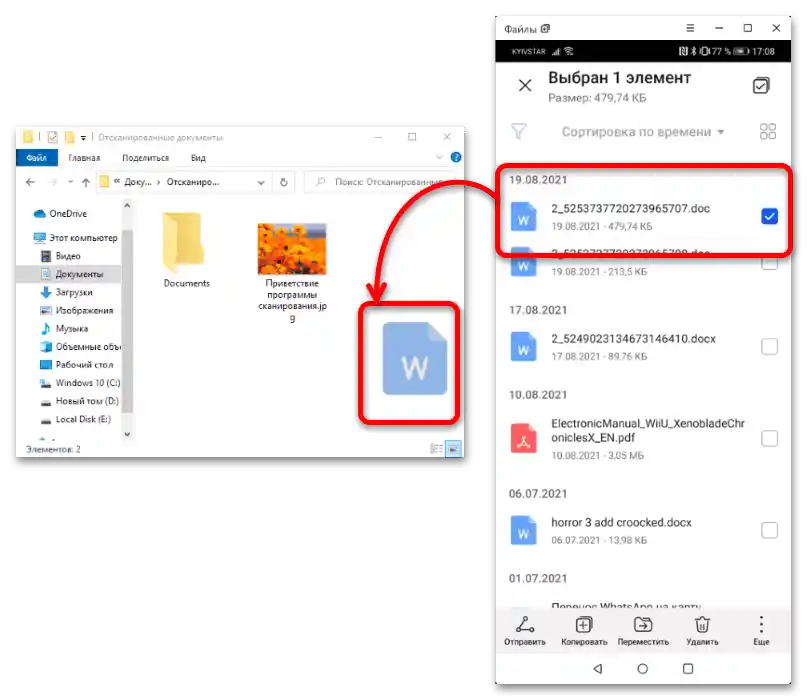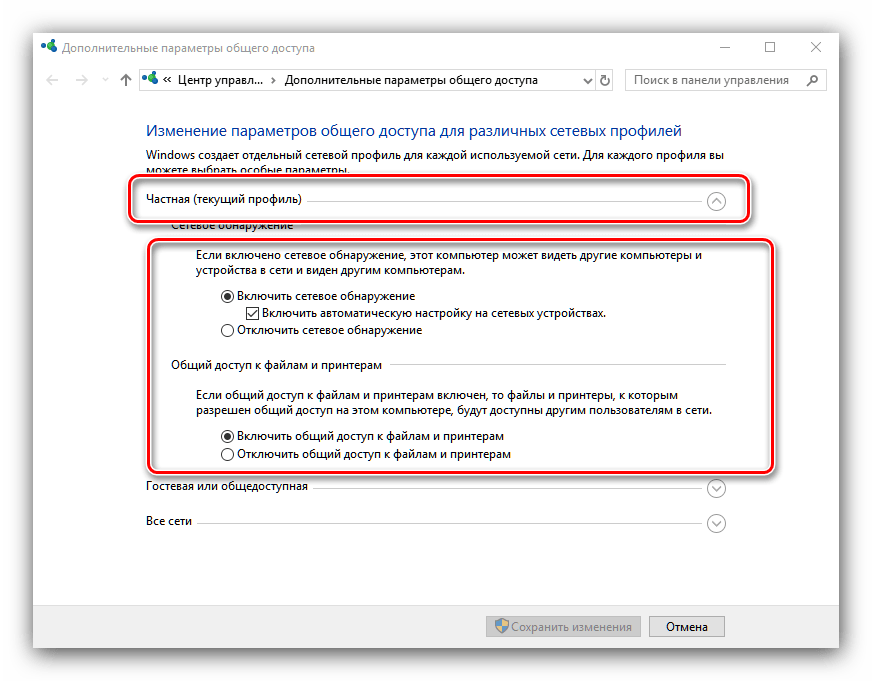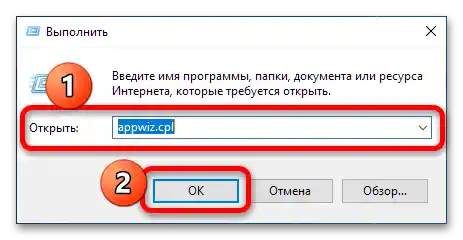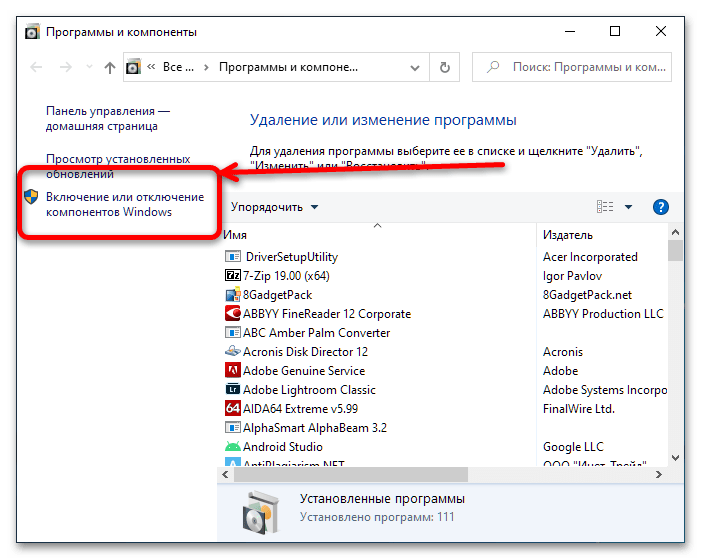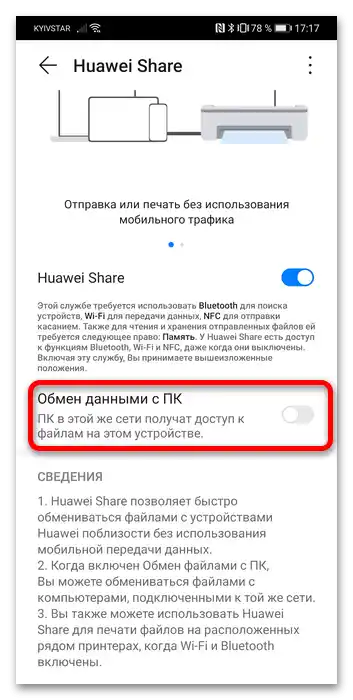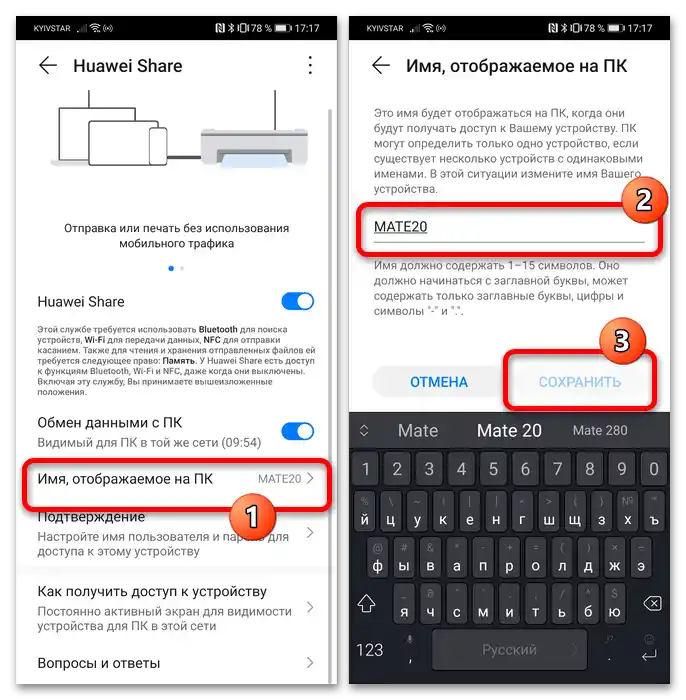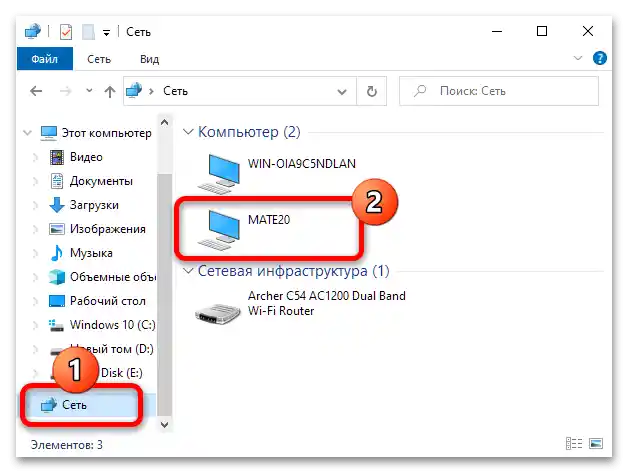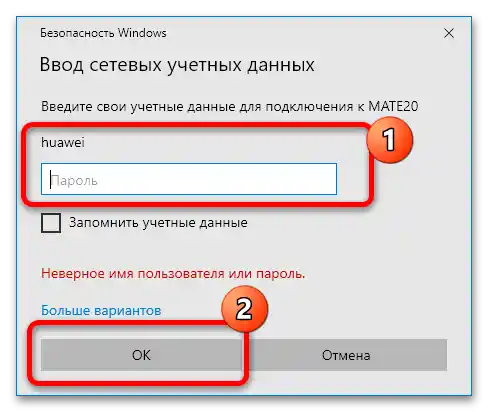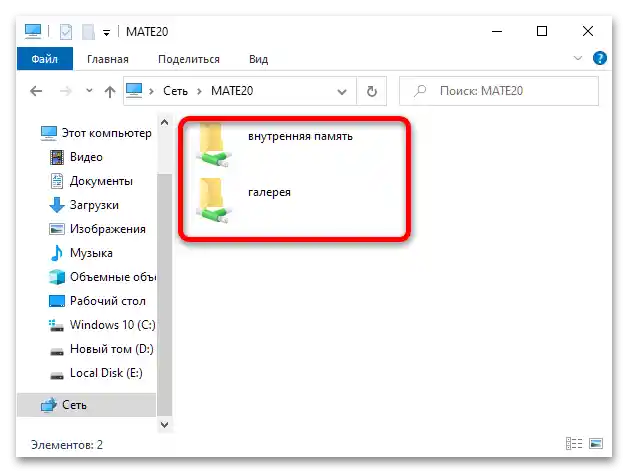Aktiviranje ove funkcije moguće je na nekoliko načina:
- Zadano, u traci telefona postoji odgovarajuća tipka – pozovite prošireni način gestom s dva prsta odozgo prema dolje i dodirnite željeni element.
- Druga opcija – pozvati putem "Postavke". Otvorite potrebnu alatnu traku na bilo koji prikladan način i odaberite stavku "Ostale veze".
![Kako koristiti Huawei Share-2]()
Ovdje dodirnite redak "Huawei Share" i aktivirajte istoimeni prekidač.
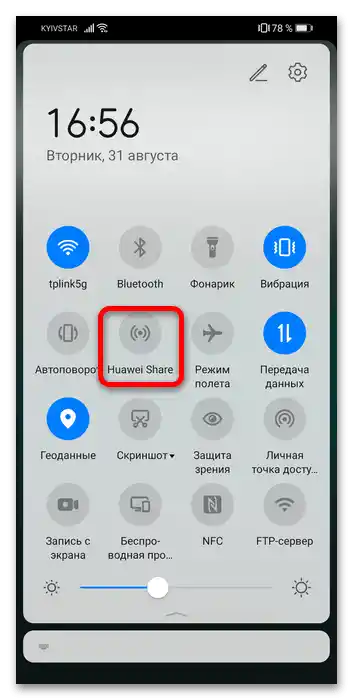
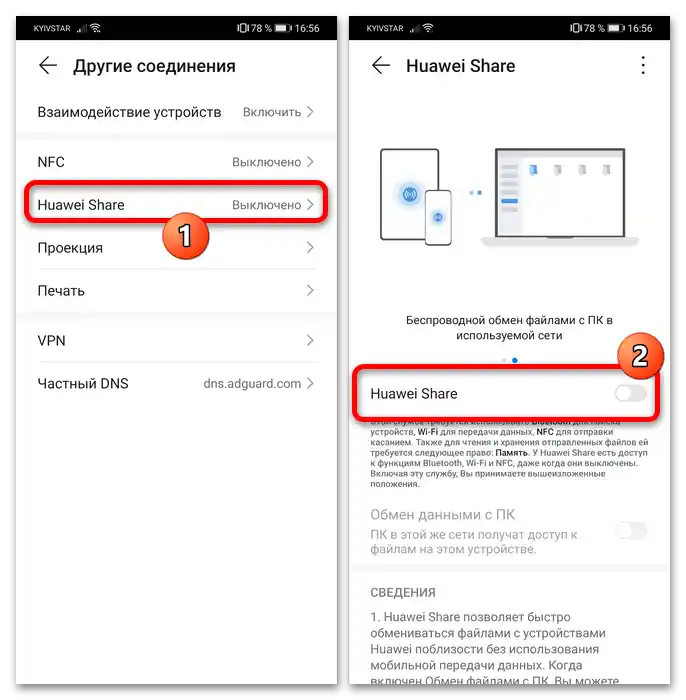
Gotovo – sada će funkcija biti aktivna.
Ova mogućnost podrazumijeva korištenje na dva načina. Prvi – analog funkcije AirDrop na Apple uređajima, međutim, kao i u slučaju s ovom tehnologijom, takav scenarij je ekskluzivan za prijenosna računala, pametne telefone i tablete Huawei. Druga opcija – povezivanje s bilo kojim računalom koje koristi Windows. Razmotrit ćemo prvo ovu vrstu.
- Za brzi prijenos određene informacije na telefon ili tablet Huawei/Honor odaberite sadržaj koji želite podijeliti i iskoristite stavku "Poslati".
![Kako koristiti Huawei Share-4]()
Pojavit će se izbornik "Podijeli" – prvi u njemu bit će upravo Huawei Share, koji odmah započinje pretraživanje kompatibilnih uređaja.
![Kako koristiti Huawei Share-5]()
Obično to ne traje dugo i već nakon nekoliko sekundi bit će uspostavljena veza – dodirnite je za početak prijenosa.
![Kako koristiti Huawei Share-6]()
Na primajućem uređaju potrebno je otvoriti traku i pritisnuti "Prihvati" u odgovarajućem obavijesti.
- Povezivanje s računalom kineske tvrtke također ne predstavlja nikakvu složenost. Nakon uključivanja Huawei Share, aktivirajte i osnovne komunikacije (Wi-Fi, Bluetooth i NFC), ako to nije već učinjeno.Zatim približite telefon odgovarajućoj oznaci na naslonu za ruke laptopa – ona može biti s desne strane ili ugrađena u touchpad (ovisno o konkretnoj modelu).
![Kako koristiti Huawei Share-8]()
Na telefonu bi se trebala pojaviti potvrda veze – pritisnite "Poveži".
![kako koristiti Huawei Share-29]()
Gotovo – veza će biti uspostavljena, a na računalu možete upravljati pametnim telefonom/tabletom putem funkcije višestrukog ekrana, kao i razmjenjivati podatke.
- Za primjer ćemo prikazati operaciju prijenosa datoteka. U glavnom izborniku PC Manager odaberite "Suradnja s višestrukim ekranima" ("Višestruki ekran").
![Kako koristiti Huawei Share-10]()
U iskačućem obavijesti na telefonu pritisnite "Dopusti".
![Kako koristiti Huawei Share-11]()
U zasebnom prozoru pojavit će se duplicirani ekran vašeg mobilnog uređaja. Pretpostavimo da trebate prenijeti dokument – putem prozora s Android sučeljem idite na aplikaciju "Datoteke".
![Kako koristiti Huawei Share-12]()
Zatim otvorite kategoriju "Dokumenti".
![Kako koristiti Huawei Share-13]()
Pređite pokazivačem na željenu poziciju i držite lijevu tipku miša (LKM) – datoteka će biti označena i možete je jednostavno povući na željeno mjesto na računalu.
![Kako koristiti Huawei Share-14]()
Prijenos drugih datoteka ne razlikuje se od navedenog.
- Duplicirani ekran također omogućuje obavljanje poziva i dopisivanje u aplikacijama za razmjenu poruka. Za prvo je dovoljno otvoriti telefonsku aplikaciju i unijeti broj ili odabrati kontakt kojem želite nazvati – nakon uspostavljanja veze, odgovarajući komponenti laptopa će se koristiti kao zvučnici i mikrofon.
- Ako želite koristiti Huawei Share na bilo kojem računalu, to je također moguće, ali u nešto drugačijem obliku. Prvo trebamo postaviti Windows (službeno se podržava samo "desetka") – potrebno je omogućiti dijeljenje datoteka i pisača.
Detaljnije: Postavke dijeljenja u operativnom sustavu Windows 10
![Kako koristiti Huawei Share-30]()
Također će biti potrebno aktivirati podršku za protokol SMB 1.0. Pritisnite kombinaciju tipki Win+R, unesite u prozoru koji se pojavi upit
appwiz.cpli kliknite "U redu".![Kako koristiti Huawei Share-16]()
Zatim iskoristite opciju "Uključivanje ili isključivanje komponenti sustava Windows".
![Kako koristiti Huawei Share-17]()
Pomaknite se kroz popis do stavke "Podrška za dijeljenje datoteka SMB 1.0", proširite je, označite opcije "Klijent" i "Poslužitelj" i pritisnite "U redu".
Važno! Protokol SMB 1.0 smatra se nesigurnim, stoga se pobrinite da ste povezani na zaštićenu i pouzdanu internetsku vezu!
- Zatim prelazimo na telefon. Otvorite postavke Huawei Share (vidi odjeljak o uključivanju funkcije) i aktivirajte prekidač "Dijeljenje podataka s PC-om".
![Kako koristiti Huawei Share-19]()
Preporučuje se postaviti prikazano ime – odredite naziv koji možete jednoznačno povezati sa svojim pametnim telefonom ili tabletom.
![Kako koristiti Huawei Share-20]()
Također uključite zaštitu putem odjeljka "Potvrda": navedite korisničko ime i pouzdanu lozinku.
- Za povezivanje u Windows otvorite "Ovaj računalnik" i idite na odjeljak "Mreža". Pričekajte da operativni sustav skenira infrastrukturu, nakon čega bi u odjeljku "Računalo" trebala biti prikazana vaša uređaj. Za pristup dvaput kliknite LKM na potrebnu stavku.
![Kako koristiti Huawei Share-25]()
Ako PC ili laptop ne vidi uređaj, provjerite jeste li izvršili sve radnje iz prethodnog koraka. Također je potrebno da tijekom povezivanja ekran telefona ili tableta bude uključen.
- Prilikom prvog povezivanja bit će potrebno unijeti odabrano korisničko ime i lozinku.
![Kako koristiti Huawei Share-26]()
Dalje će se otvoriti pristup ugrađenom skladištu uređaja – katalog "unutarnja memorija" omogućit će pristup datotečnom sustavu u cjelini, a "galerija" – multimedijskim datotekama.
![Kako koristiti Huawei Share-27]()
Daljnje radnje ne razlikuju se od uobičajenih manipulacija s podacima u Windowsima: iz mape telefona i u nju možete kopirati informacije, brisati, premještati i obavljati slične operacije. Nažalost, opcija višestrukog ekrana u ovom obliku nije dostupna.
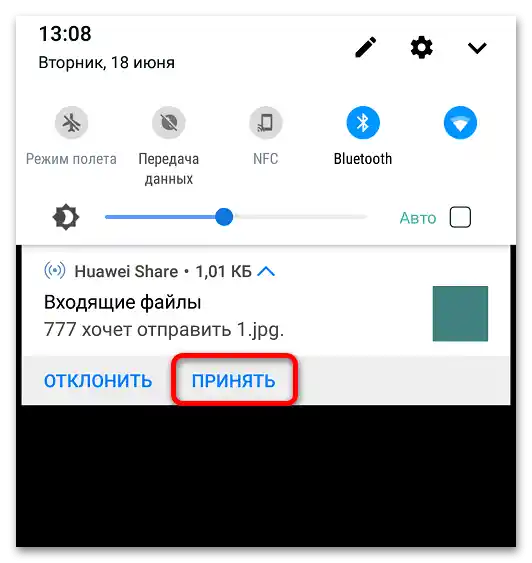
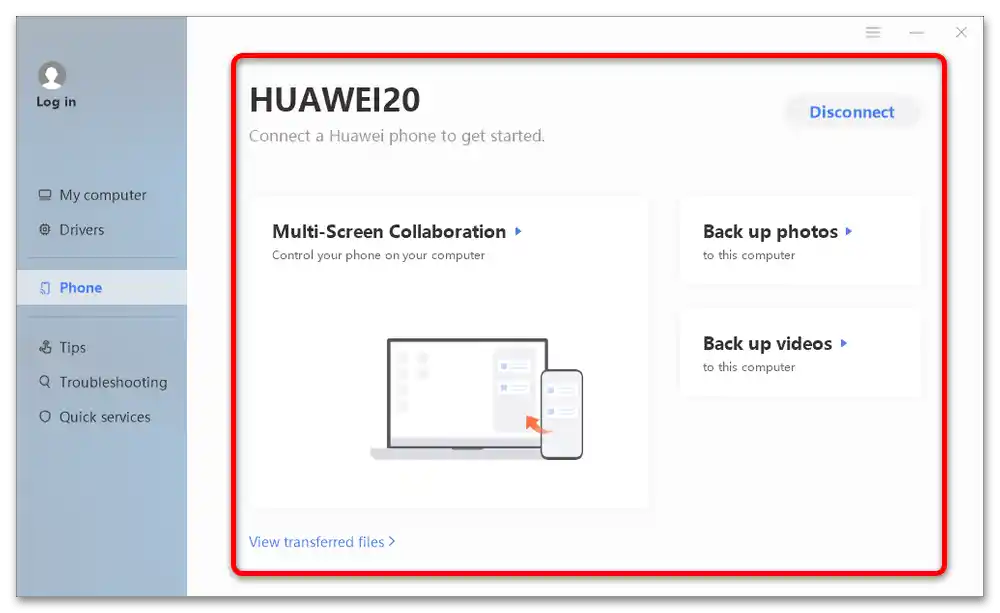
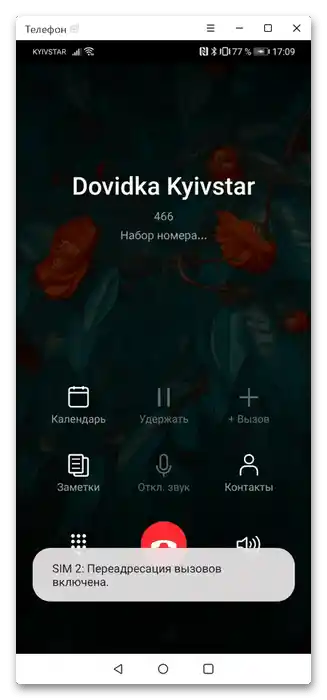
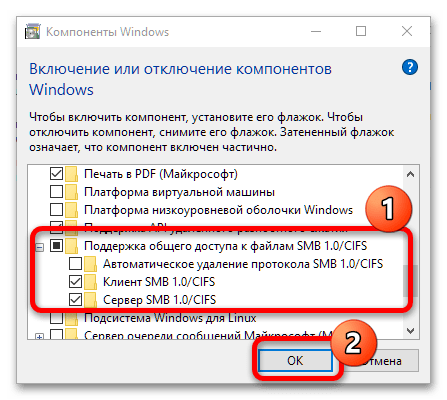

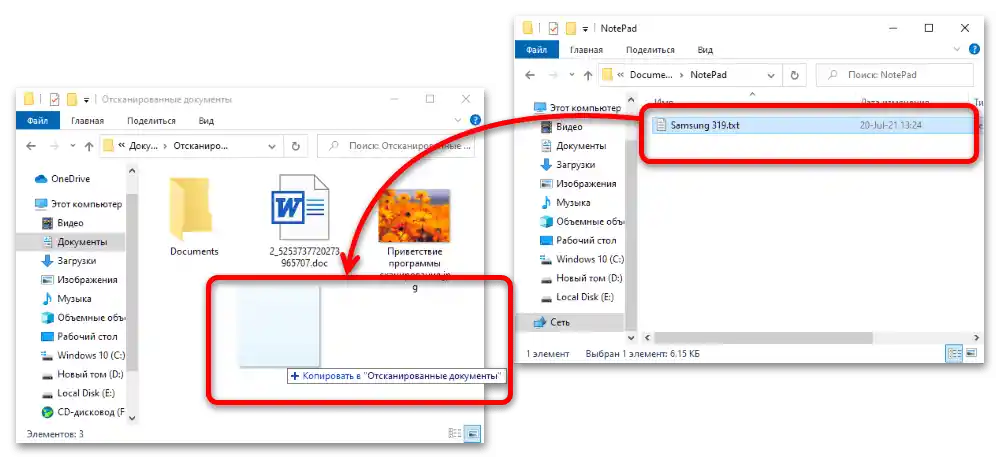
Kao što vidimo, i povezivanje s računalima Huawei, i povezivanje putem mreže predstavljaju dovoljno funkcionalne mogućnosti Huawei Share.